解决无法在Windows上安装驱动程序
设备驱动程序是 Windows 计算机最重要的元素之一。 驱动程序确保您的计算机可以轻松检测和管理所有已安装的硬件。 但有时,您可能无法在计算机上安装驱动程序。
此问题主要是由于重要 Windows 文件损坏引起的,但有时,过分热心的防病毒程序也可能是罪魁祸首。 在本文中,我们将了解是什么阻止了 Windows 安装驱动程序以及如何克服这种情况。
推荐:使用USB闪存驱动器在您的计算机上安装Ubuntu
为什么您的 Windows 计算机没有安装任何驱动程序?
如前所述,设备驱动程序可确保您的计算机可以与已安装的硬件进行接口和交互。 例如,要连接和使用您的键盘,需要一个键盘驱动程序来填补计算机和键盘之间的空白,并将输出传送给您。
没有键盘驱动程序,您的键盘只是一个不响应您的输入的设备。 但有时 Windows 无法下载任何新的或更新当前的驱动程序。
这种情况主要出现在 Windows 文件损坏时。 问题背后的其他一些原因是:
- 如果驱动程序与您计算机的当前 Windows 版本不兼容,您将无法安装它们。
- 第三方防病毒程序可能会干扰设备并阻止其安装驱动程序。
幸运的是,摆脱这种情况并继续在您的计算机上下载驱动程序非常容易。 这是永久解决此问题的所有有效修复程序。
1. 通过快速重启消除任何临时错误
您必须做的第一件事是重新启动计算机并检查问题是否已解决。 事实证明,问题可能是由于系统中的临时错误所致。 您可以重新启动计算机以消除此类错误。
2.使用不同的方法安装驱动程序
有多种方法可以在 Windows 上下载驱动程序。 有时,特定方法可能无法在您的系统上正常工作。 在这种情况下,您可以尝试任何其他方法来下载驱动程序。
我们将检查如何使用设备管理器或从 Internet 下载驱动程序。 但在开始之前,请考虑更新驱动程序并检查它是否有帮助。 方法如下:
- 打开 快速访问菜单 通过按下 WIN + X 热键。
- 选择 装置经理 从上下文菜单。
- 双击要更新其驱动程序的设备驱动程序。
- 右键单击已安装的驱动程序并选择 更新驱动程序。
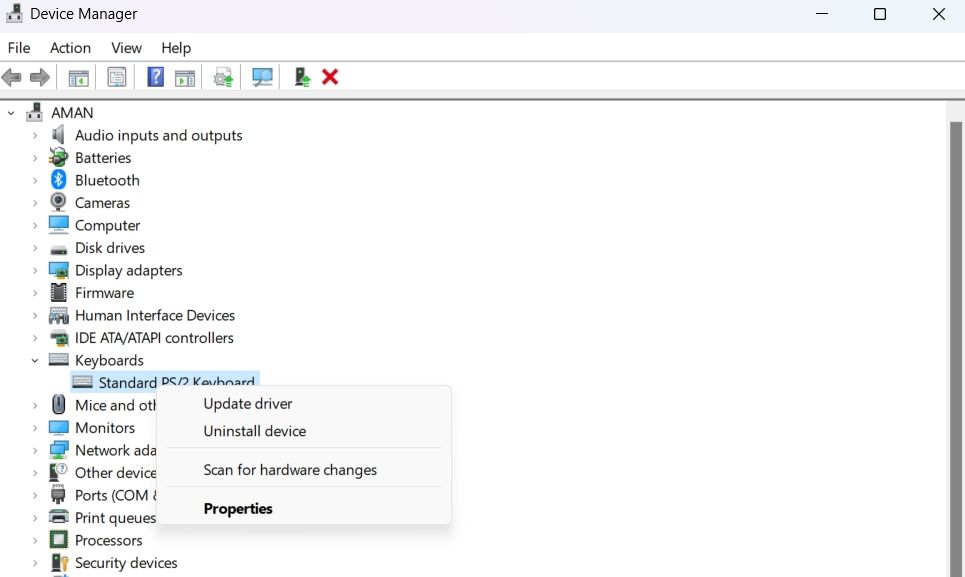
- 选择 自动搜索驱动程序 然后按照屏幕上的说明完成该过程。
如果这没有帮助,那么您将不得不使用任何其他方法安装驱动程序。 在您这样做之前,请查看如何检查您的 Windows PC 规格,以便了解您的硬件名称。
推荐:WordPress加速插件WP Plugin Manager Pro
以下是使用设备管理器安装驱动程序的方法:
- 启动设备管理器并使用前面的方法展开设备驱动程序。
- 右键单击已安装的设备驱动程序并选择 卸载设备 从上下文菜单。
- 点击 行动 窗口顶部的选项卡,然后选择 扫描用于硬件更改. 这将自动重新安装驱动程序。
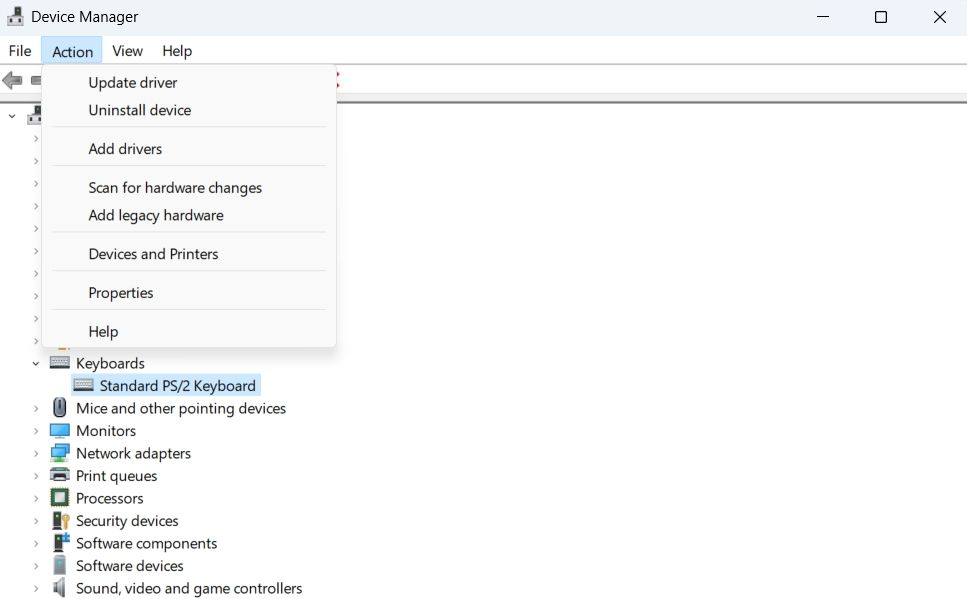
接下来,重新启动计算机以应用更改。
3.运行硬件和设备疑难解答
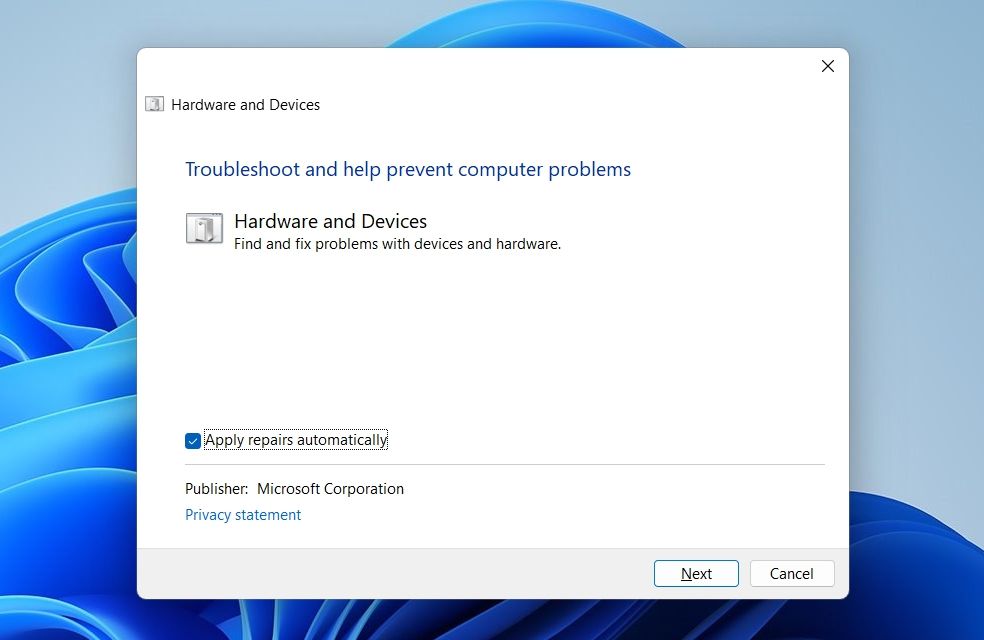
Windows 有许多内置的疑难解答程序,可以快速解决大多数系统问题。 由于此问题与您的硬件有关,因此您必须运行硬件和设备故障排除程序。
- 打开 跑 对话框按 WIN + R 热键。
- 键入以下命令并按 Enter。
msdt.exe-idDeviceDiagnostic - 在里面 硬件和设备疑难解答 出现的窗口,点击 高级选项卡 并检查 自动应用修复 盒子。
- 点击 下一个。
疑难解答现在将扫描您的系统以查找任何可用问题。 如果发现任何问题,它会自动修复它。
4. 暂时禁用计算机的防病毒程序
有时,过于狂热的防病毒程序可能是 Windows 无法安装驱动程序的原因。 在这种情况下,解决方案是暂时禁用防病毒程序。
如果您使用的是第三方防病毒软件,您可以通过右键单击系统托盘中的图标并从出现的菜单中选择“禁用”来禁用它。 但是,如果 Windows Defender 是您的默认安全程序,请按以下步骤禁用它:
- 打开 开始菜单 通过按下 赢 键,类型 Windows 安全 然后按 Enter。
- 选择 病毒和威胁防护 从左侧面板。
- 点击 管理设置 在下面 病毒和威胁保护设置.
- 禁用旁边的切换 实时保护.
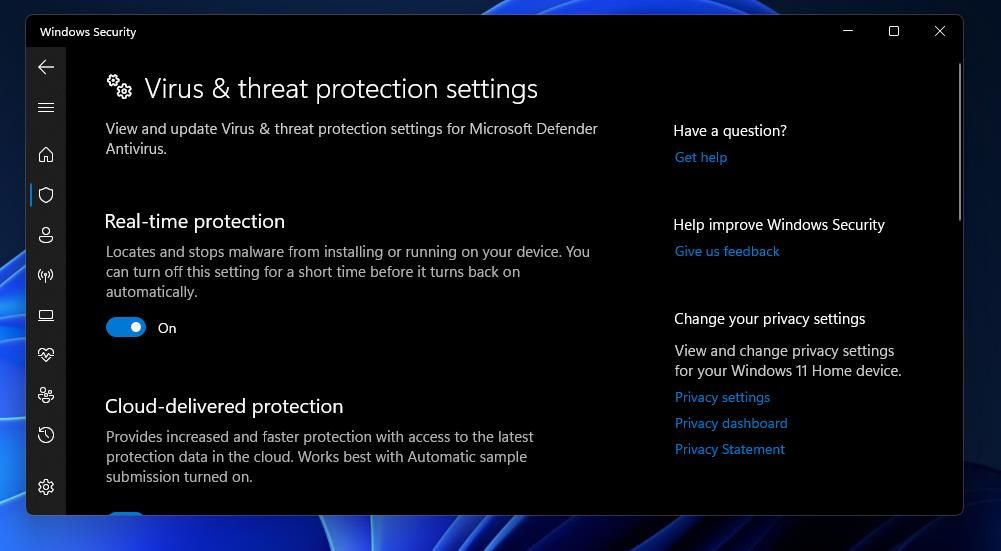
- 点击 是的 到突然出现的 UAC。
现在,检查您是否能够安装驱动程序。 如果不是,则问题可能是由恶意软件引起的。
在这种情况下,请尝试运行完整的系统扫描。 为此,首先通过启用实时保护来启用 Windows Defender。
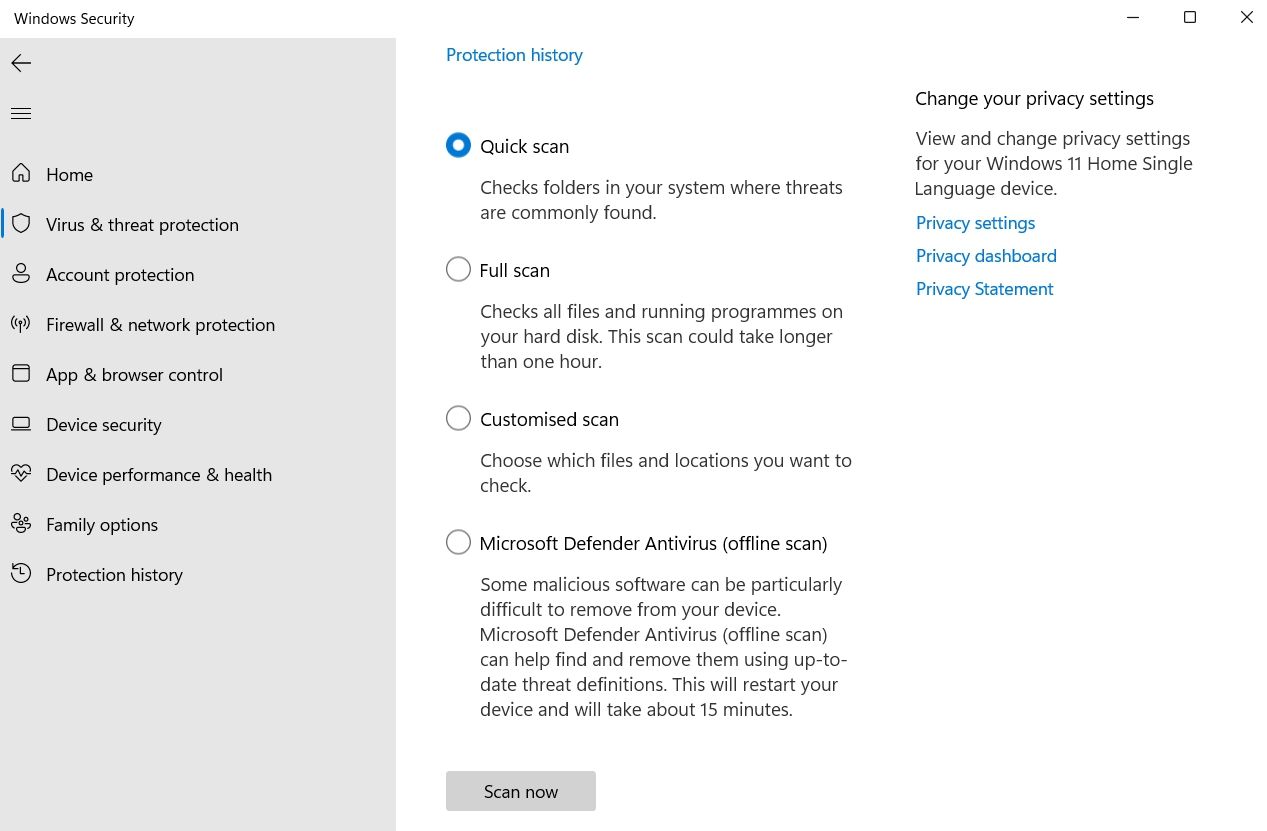
之后,来到Windows Security的主界面,选择Virus & threat protection。 选择 扫描选项 然后选择 全扫描 在下面的窗口中。 点击 现在扫描.
Windows 安全将运行完整的系统扫描并尝试删除任何可用的恶意软件。
推荐:在Linux Debian 12/11 上安装并运行Blender 3D
5.关闭驱动程序签名强制
如果没有数字签名,Windows 将无法安装驱动程序。 数字签名可确保驱动程序不会以签名机构允许的方式以外的任何方式进行修改。
但是如果您信任该驱动程序,则可以禁用签名强制功能以安装没有数字签名的驱动程序。 方法如下:
- 打开 设置 使用多种方法之一打开“设置”菜单。
- 导航 系统 > 恢复.
- 点击 现在重启 旁边 高级启动。
- 点击 现在重启 到突然出现的确认框。
- 在里面 高级启动菜单, 选择 排除故障。
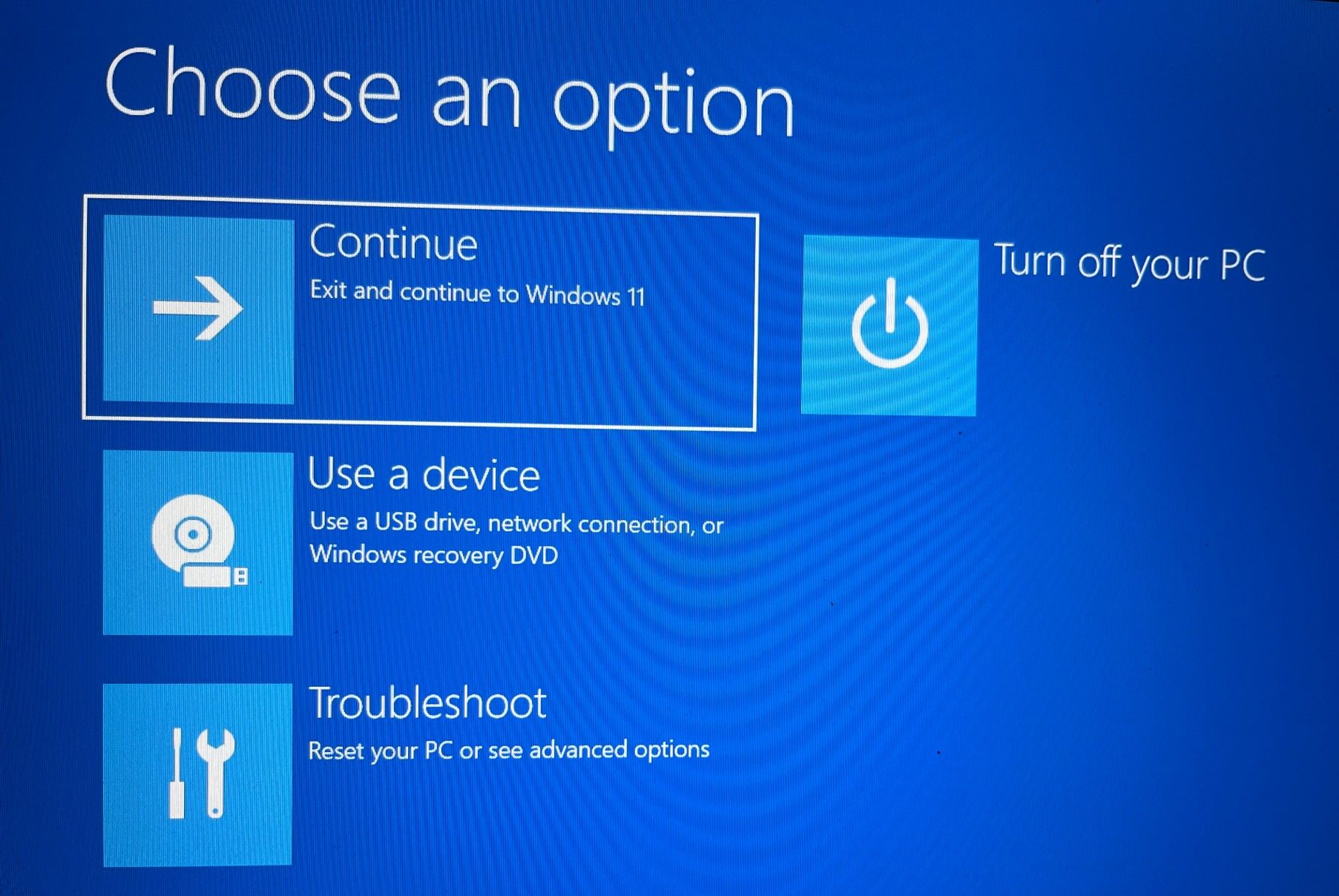
- 选择 高级选项, 然后选择 启动设置 在下面的窗口中。
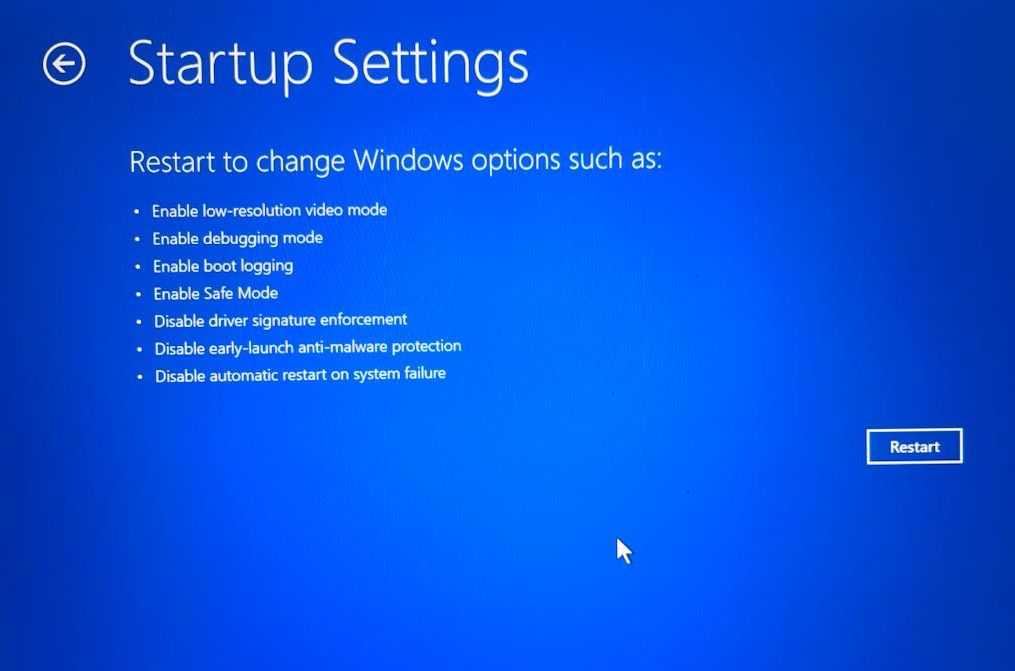
- 点击 重启按钮。
安装您的驱动程序没有任何问题
如果您的计算机无法安装其驱动程序,您将无法正常使用设备。 幸运的是,这个问题很普遍,您可以使用上述修复轻松解决它。
同时,您可能有兴趣将旧设备驱动程序转移到新的 Windows PC。
